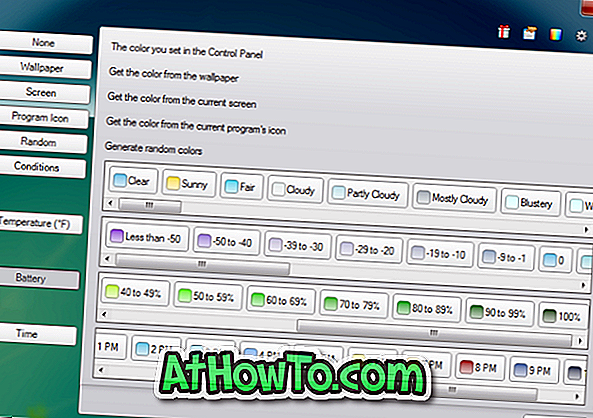Као и претходне верзије оперативног система Виндовс, када инсталирате Виндовс 10 на пред-издању на вашем рачунару, мали водени жиг се појављује у доњем десном углу радне површине и приказује број издања и издања оперативног система Виндовс 10.
Водени жиг на Виндовс 10 десктопу
Као што знате, водени жиг на Виндовс 10 десктопу заузима веома мали део површине екрана. У ствари, када имате светлу слику као позадину радне површине, водени жиг ће бити једва видљив.

Они који воле да имају чисту радну површину можда желе да уклоне водени жиг са Виндовс 10 десктопа. Као што сте до сада вероватно приметили, под контролном таблом или у новој апликацији за подешавања не постоји опција за уклањање воденог жига са Виндовс 10 десктопа.

Да бисте уклонили водени жиг са Виндовс 10 десктопа, потребно је да користите софтвер треће стране под називом Универсал Ватермарк Ремовер . Универсал Ватермарк Ремовер је развијен за лако уклањање воденог жига са Виндовс 10 десктопа. Софтвер је бесплатан и једноставан за употребу.

Уклоните водени жиг са Виндовс 10 десктопа
Следите упутства у наставку да бисте потпуно уклонили водени жиг са Виндовс 10 десктопа.
Важно: Препоручујемо да направите тачку враћања система пре покретања ове алатке, јер овај алат уређује једну или више оригиналних системских датотека.
Корак 1: Преузмите зип датотеку Универсал Ватермарк Ремовер.
Корак 2: Екстракт зип датотеке користећи ВинРАР или 7-Зип да бисте добили УВД.еке датотеку.
Корак 3: Кликните десним тастером миша на УВД датотеку, а затим покрените опцију Покрени као администратор да бисте покренули алатку.
Корак 4: Коначно, кликните на дугме Инсталирај да бисте видели следећи оквир за поруке.

НАПОМЕНА: Ако видите поруку да софтвер није тестиран на тренутној верзији оперативног система Виндовс 10, саветујемо вам да сачекате да програмер ажурира софтвер како би подржао најновију или коначну верзију оперативног система Виндовс 10.
Корак 5: Кликните на дугме ОК да бисте се аутоматски одјавили (сачувајте свој рад!). Поново се пријавите да бисте видели ваш Виндовс 10 десктоп умањен за водени жиг.

Важно: Током нашег теста, иако је водени жиг потпуно уклоњен, екран се стално освежавао. Поновно покретање ПЦ-а је ријешило проблем. Зато је добра идеја да креирате ручну тачку враћања пре него што испробате овај услужни програм.